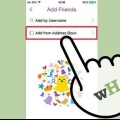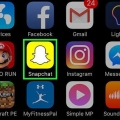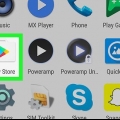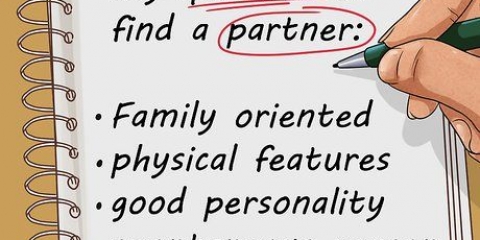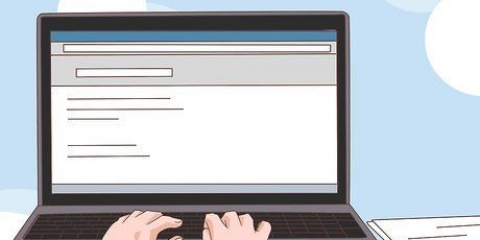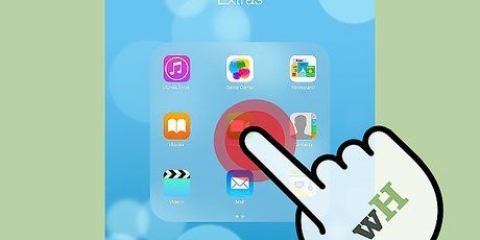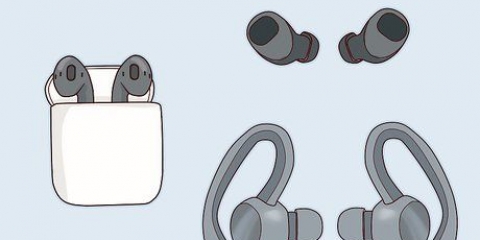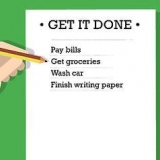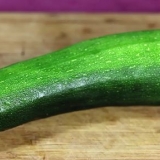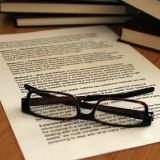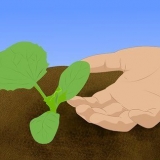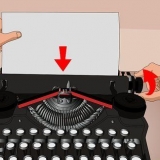Accedi alle tue chat recenti scorrendo da sinistra a destra o toccando la casella nell`angolo in basso a destra. Scorri una conversazione da sinistra a destra per aprirla, oppure tocca il pulsante Nuova conversazione nell`angolo in alto a destra e scegli quella che vuoi chiamare. 
Se ricevi il messaggio "In corso 😫" ricevere, il destinatario non può registrare in questo momento. 
Quando ricevi una conversazione, puoi toccare "Ascolta" per ascoltare solo, "Unisciti" per trasformarlo in un dialogo o "Ignora" per ignorare del tutto la chiamata. 





Accedi alle tue chat recenti scorrendo da sinistra a destra sulla schermata iniziale di Snapchat. Scorri una conversazione da sinistra a destra per aprirla. Puoi anche toccare il pulsante "Nuova chiamata" nell`angolo in alto a destra, quindi scegliere quella che desideri chiamare. 
Se ricevi il messaggio "In corso 😫" ricevere, il destinatario non può registrare in questo momento. 
Quando ricevi una chiamata per una videochiamata, tocca "Guarda" per vedere l`altra persona ma non mostrarti, "Unisciti" per inviare anche il video e "Ignora" per far sapere all`altro che sei occupato sono. 



Chiamare amici su snapchat
Dopo "Chat 2.0` aggiornamento ora puoi effettuare chiamate e videochiamate gratuite con tutti i tuoi amici Snapchat. Tu e il tuo amico dovete avere entrambi Snapchat 9.27.0.0 o più recente per poter chiamare. Queste opzioni sono disponibili su Android e iOS.
Passi
Metodo 1 di 2: Chiamare

1. Aggiorna Snapchat. Se non aggiorni Snapchat da un po`, è meglio installare l`ultima versione per goderti Chat 2.0 – comprese le chiamate. Questa funzionalità è stata introdotta a marzo 2016, con la versione 9.27.0.0. Puoi aggiornare Snapchat nell`app store del tuo dispositivo.
- La chiamata non è disponibile ovunque.

2. Avvia una conversazione con la persona che vuoi chiamare. Puoi iniziare a chiamare direttamente dalla schermata di chiamata. Puoi chiamare solo altri utenti Snapchat.

3. Tocca il pulsante Telefono per avviare una telefonata. Potresti ricevere un avviso che la chiamata costerà Wi-Fi o dati mobili. Ora inizi a chiamare e il destinatario riceverà una notifica della tua chiamata. Se il destinatario ha le notifiche abilitate per Snapchat, riceverà comunque la tua chiamata. Se le notifiche sono disattivate, il destinatario riceverà la tua chiamata solo se sta utilizzando anche Snapchat.

4. Aspetta che l`altra persona risponda. Il destinatario può scegliere se ascoltare da solo o partecipare alla conversazione. Se l`altro ascolta solo, sarà in grado di sentirti, ma non viceversa.

5. Tieni il telefono lontano dal viso per mettere la chiamata in vivavoce. Snapchat passa automaticamente al vivavoce se non tieni il telefono vicino al viso. Avvicina nuovamente il telefono al viso per tornare alla normale modalità di chiamata.

6. Tocca il pulsante video per avviare una chat video. L`altro ha la possibilità di guardare solo o di partecipare completamente.

7. Riagganciare toccando il pulsante del telefono. Questo non interrompe ancora la connessione. Puoi ancora ascoltare l`altra persona finché non riattacca o non termini la chiamata. Puoi terminare la conversazione andando su un`altra schermata in Snapchat o aprendo un`altra app.

8. Tenere premuto il pulsante del telefono per inviare un messaggio audio. Se l`altra persona non è disponibile, o vuoi semplicemente dire qualcosa, puoi inviare un breve messaggio audio nella conversazione tenendo premuto il pulsante del telefono. Dopo la registrazione, il tuo messaggio verrà inviato e l`altra persona potrà ascoltarlo quando apre la conversazione.
Metodo 2 di 2: avvia una videochiamata

1. Aggiorna Snapchat. È necessaria l`ultima versione di Snapchat per avviare una videochiamata. Questa funzionalità è stata introdotta a marzo 2016, con la versione 9.27.0.0. Puoi aggiornare Snapchat nell`app store del tuo dispositivo.
- Le videochiamate non sono disponibili in tutte le aree.

2. Avvia una conversazione con la persona che vuoi chiamare. Puoi avviare una videochiamata direttamente dalla schermata di conversazione. Puoi chiamare solo altri utenti Snapchat.

3. Tocca il pulsante video per avviare una videochiamata. Quando lo fai per la prima volta, vedrai un avviso che le videochiamate utilizzeranno i dati mobili se non sei connesso a una rete Wi-Fi. L`altra persona riceverà ora una notifica che la stai chiamando per una videochiamata. Se il destinatario ha le notifiche abilitate per Snapchat, riceverà comunque la tua chiamata. Se le notifiche sono disattivate, il destinatario riceverà la tua chiamata solo se sta utilizzando anche Snapchat.

4. Aspetta che l`altra persona risponda. Il destinatario può scegliere di guardare solo il tuo video o di partecipare e condividere il video stesso.

5. Cambia telecamera. È possibile passare dalla fotocamera anteriore a quella posteriore durante la videochiamata. Tocca il tuo video per renderlo a schermo intero, quindi tocca il pulsante "Camera Switch" nell`angolo in alto a destra.

6. Scorri il video verso il basso per ridurlo a icona. Come usare il telefono senza riagganciare. Tocca la conversazione per renderla di nuovo a schermo intero.

7. Tocca il pulsante video per riagganciare. Questo non interrompe ancora la connessione. Puoi ancora ascoltare l`altra persona finché non riattacca o non termini la chiamata. Puoi terminare la conversazione andando su un`altra schermata in Snapchat, aprendo un`altra app o uscendo da Snapchat.

8. Tenere premuto il pulsante video per registrare un messaggio video. Se tieni premuto il pulsante vedrai apparire un piccolo cerchio. Puoi registrare per un massimo di 10 secondi e il video verrà quindi riprodotto quando l`altra persona apre la conversazione. Puoi annullare la registrazione trascinando il dito sulla X.
Articoli sull'argomento "Chiamare amici su snapchat"
Condividi sui social network:
Popolare